今早蘭色看到一位網友的提問:
求助:
我有一個員工花名冊,現想依據該花名冊,輸出一張張個人資訊表。格式如附件所示。請最簡單有效的辦法。謝謝。
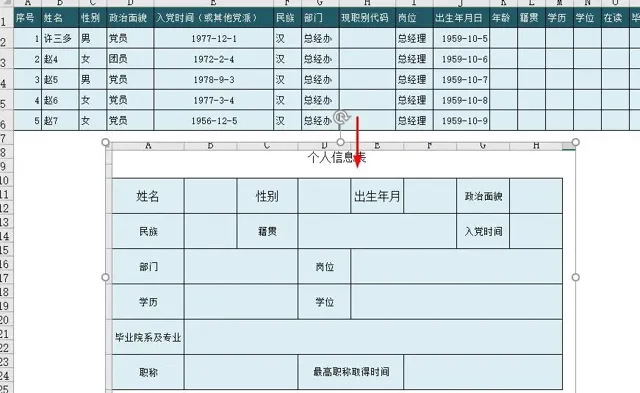
遇到批次生成表格的問題 ,蘭色首先想到的就是數據透視表。它有一個「
顯示報表篩選頁
」功能可以拆分表格。只是這個功能隱藏的很深:
數據透視表分析 - 數據透視表 - 選項 - 顯示報表篩選頁
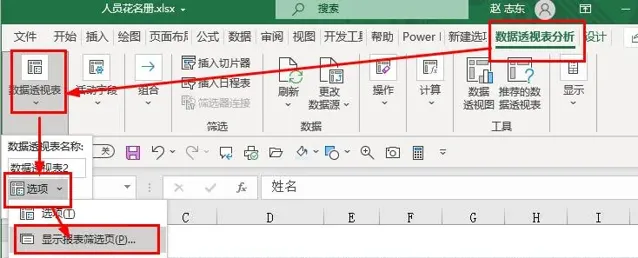
下面我們就利用數據透視表完成本例的員工資訊表批次生成。
操作步驟:
1、制作數據透視表
選取花名冊插入數據透視表,完成後效果如下圖所示:(在篩選項中選取任一個員工)
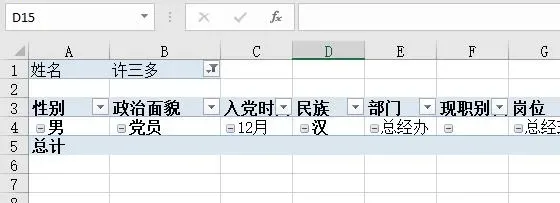
2、添加公式連結
把個人資訊表空表粘到透視表下面,並用=號參照數據透視表中的對應資訊。
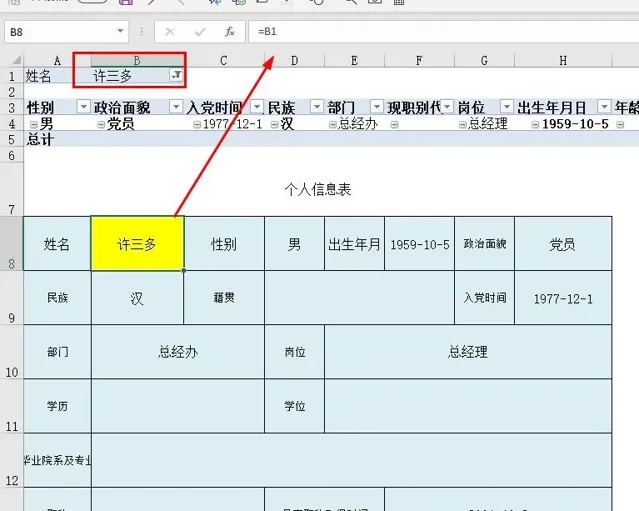
3、根據姓名拆分表格
選取數據透視表 - 數據透視表分析 - 數據透視表 - 顯示篩選頁,在彈出視窗中點確定會根據姓名拆分成獨立的表格
4、生成個人資訊表
復制建好連結的個人資訊表,全選各個分表貼上。然後選取包括數透視表透視表的區域,透過選擇性貼上轉換為數值,最後把上面多余的數據透視表行刪除掉。
完工! 生成的員工資訊表如下圖所示。
蘭色說 :本文標題是生成100個表,意思是這種批次生成是不限表格數量的,員工再多也可以這樣批次生成。
蘭色根據多年經驗,錄制了一全套適合新手和初中級階段使用者學習的Excel教程。包括 Excel表格88個函式用法( 即將更新幾十個新函式,範例整理中 )、119個使用技巧、透視表從入門到精通50集、圖表從入門到精通186集 。( 綠卡會員 有效期內 免費 )詳情點選下方連結











